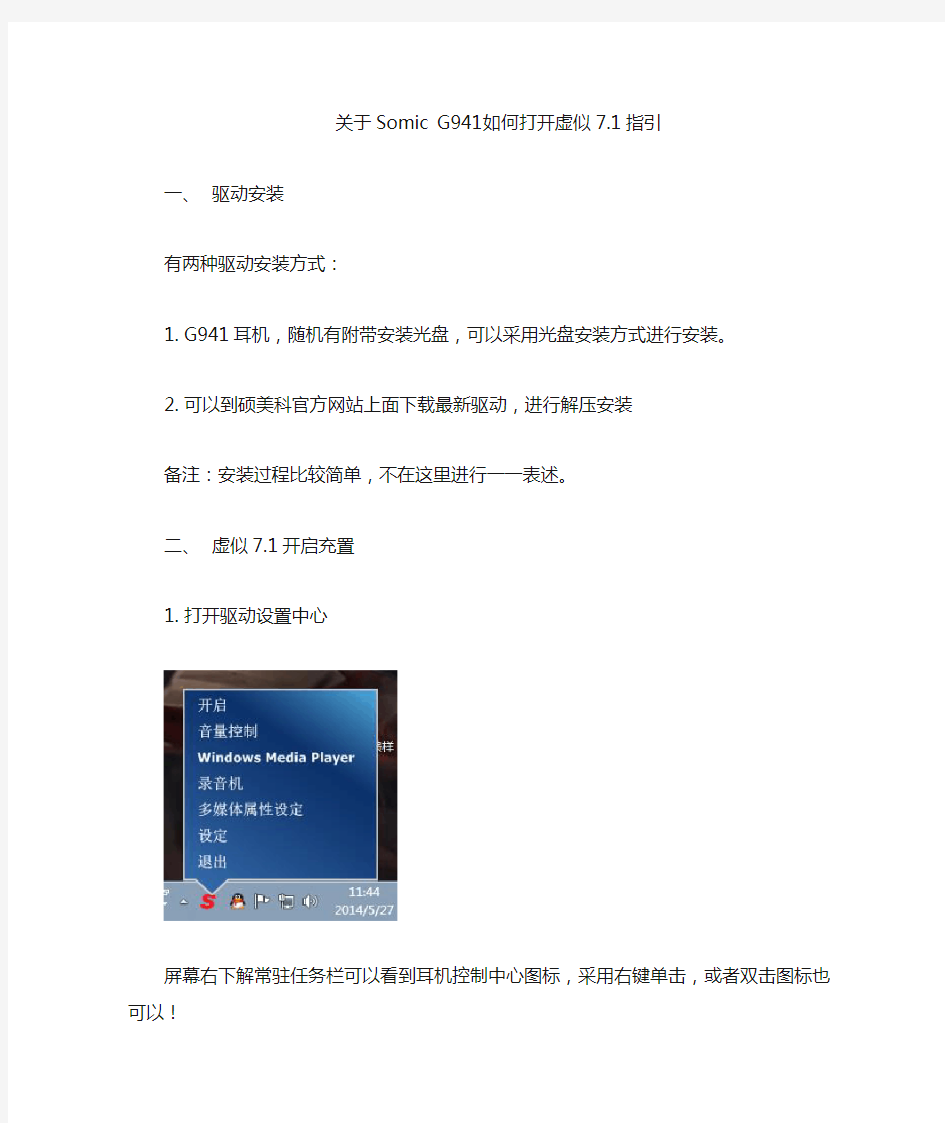

关于Somic G941如何打开虚似7.1指引
一、驱动安装
有两种驱动安装方式:
1.G941耳机,随机有附带安装光盘,可以采用光盘安装方式进行安装。
2.可以到硕美科官方网站上面下载最新驱动,进行解压安装
备注:安装过程比较简单,不在这里进行一一表述。
二、虚似7.1开启充置
1.打开驱动设置中心
屏幕右下解常驻任务栏可以看到耳机控制中心图标,采用右键单击,或者双击图标也可以!
2.选择“开启”,进入控制中心
我们可以看到主界面,默认为耳机音量控制。
3.右键单击“喇叭”图标
弹出一个选择列表
4.在弹出的选择列表中,选择“7.1 Virtual Speaker Shifter”,并进入
勾选,打开虚似7.1声效,其它的设置,可以针对虚似7.1的方向定位设置,根据个人喜好!
5.如何打开环绕增强?
选择”Xear Surround Max”
进入设置界面
勾选:,打开Xear Surround Max
解决64位win7跟XP不能网络互访的问题!win7不能访问网络邻居里其他XP电脑! 64位win7不能与XP互访解决方案: 网上有很多关于这样的文章介绍和网友不断发出的困扰,都说没能彻底解决。这次是以我亲身经历并成功解决的经验分享一下。 网上说的很多详细操作及更改系统设置步骤,可以网上搜索下,简略归纳5点。 一. 双方开启guest账号, 二. ---- 针对XP系统, 1).“运行”--输入“GPEDIT.MSC”--选择“计算机配置→Windows设置→安全设置→本地策略→用户权利指派”—双击“拒绝从网络访问这台计算机”,删除“GUEST”账号; 2).双击”从网络访问此计算机”,加上”guest”帐号。 3).本地策略→安全选项”,双击“网络访问:本地账号的共享和安全模式”策略,更改为“经典:本地用户以自己的身份验证”。 4).“安全选项”---“账户:使用空白密码的本地账户只允许进行控制台登录”更改为”已禁用” 5).“安全选项”-网络访问:不允许SAM 帐户的匿名枚举, 属性给"停用". 6).“安全选项”-网络访问: 不允许SAM 帐户和共享的匿名枚举,属性给"停用". ---- 针对win7系统, 1).win+R打开运行项输入secpol.msc调出本地安全策略,按照上面第2项操作该禁止的禁止该允许的允许, 2).检查WIN7系统网络是否跟想要访问的那台XP系统在一个网络工作组,一般都会在workgroup,只要能在网络邻居里看到对方说明就是在一个组的。 3).检查win7有没有启动【网络发现】和【文件和打印共享】,不会告诉我不知道去哪里设置吧?如果这样的话,这篇文章也看不懂了,详细去网上搜索下详细文章。这里我只讲重点! 4).另还有些小儿科问题就是ping互相的IP地址看能否通,如果通起码证明网络是OK的。 至于要进入右键“我的电脑”-“管理”-"服务和应用程序"在服务里面找到 Function Discovery Resource Publication、SSDP Discovery、UPnP Device Host、TCP/IP NetBIOS Helper,把这四个服务启动,并设置成自动这个亲自试过根本不用去设置,我设置过后来又还原了也不影响,我的经验。 三. 双方关闭windows自带防火墙 四. 如果都是NTFS文件格式,将共享的文件夹在【安全】选项里将guest账号也加入(这点很重要, 否则只能看到盘符或文件夹, 而不能打开文件) 五. 最核心的一点,这点往往也是win7不能访问XP的关键一点就是在XP系统里设置 右键网上邻居-属性-本地连接属性-安装-协议-选"network monitor driver"-安装 (我就是这个问题导致我win7不能访问XP!!!!!!!!!!)
如何跳过电脑开机自检 网络方法总结 方法一、 开始----------cmd------Regedit,依次选择 “HKEY_LOCAL_MACHINE\SYSTEM\CurrentControlSet\Control\Session Manager”子键,然后在右侧窗口中找到“BootExecute”键值项并将其数值清空或者0,最后按“F5”键刷新注册表即可 方法二、 有时候电脑非正常关机,再开机时就会出现自检,要等它,,,还有的某个盘里出现损坏文件的话也会每次都自检的,,,,要想电脑久远不自检,很简单,如果是2000/XP系统的话,只要运行中运行: chkntfs /T:0 chkntfs /X C: 就OK了 chkntfs /T:0 设定自检等待时间为"零",当然也可以自定义等待时间 chkntfs /X C: 可以取消开机对C盘的自动扫描,也可以改成其它盘 类似方法 HKEY_LOCAL_MACHINESYSTEM\CurrentControlSet\Control\Session Manager\Memory ManagementPrefetchParameters,在右边找到EnablePrefetcher主键,把它的默认值3改为1,它就只转一圈,你改成0试一试? 开始--运行--cmd,输入: chkntfs /t:0。这样系统以后就不会再自动检测硬盘了 自检是因为非正常关机引起的每次关机的时候不要直接断电源关掉正在运行的程序然后再用开始的关机程序关机 原理 windows在遇到非法关机后,磁盘读写操作还没有完成,数据都保存在内存里,而内存一旦断电里边的数据就会全部丢失,这样一下系统就会丢失数据而无法往磁盘里保存数据,并且读写操作无法完成而被迫终止。 当你下一次开机的时候,windows就会自动检测硬盘分区上的错误,并且试图修复错误。最好不要跳过这个步骤,否则以后系统再对硬盘进行读写操作的话,会由于上次意外关机造成的隐患而导致新的读写错误。长期下去会导致硬盘频繁出现读写错误,最终影响硬盘寿命。 一般情况下,电脑开机是不自动检查磁盘的,除非有意外发生,比如非法关机,硬盘有坏道等意外事件!但是一般的自检如果检查完毕,下次也就不会再做检查!
Win7下不能共享文件、共享文件失败的故障 1摘要: 在Windows7中,很多用户在使用家庭组共享文件的时候,发现系统共享文件失败,不能呢个共享文件,是什么原因导致共享文件失败,Win7共享文件失败该怎么办呢,下面来看看Win7下不能共享文 解析Win7下不能共享文件、共享文件失败的故障 在Windows 7中,很多用户在使用家庭组共享文件的时候,发现系统共享文件失败,不能呢个共享文件,是什么原因导致共享文件失败,Win7共享文件失败该怎么办呢,下面来看看Win7下不能共享文件的解决方法。 (后面还有全部显示正常,但是还不能共享的故障哦) 一、同步工作组 1、要查看或更改计算机的工作组、计算机名等信息,请右键单击“计算机”,选择“属性”。 2、若相关信息需要更改,请在“计算机名称、域和工作组设置”一栏,单击“更改设置”。单击“更改”。
3、输入合适的计算机名/工作组名后,按“确定”,重启计算机使更改生效。
二、更改Win 7的相关设置 1、打开“控制面板\\网络和 Internet\\网络和共享中心\\高级共享设置”。 2、启用“网络发现”、“文件和打印机共享”、“公用文件夹共享”;“密码保护的共享”部分则请选择“关闭密码保护共享”。
注意:媒体流最好也打开;另外,在“家庭组”部分,建议选择“允许 Windows 管理家庭组连接(推荐)”。 三、共享对象设置 现在转向共享对象,将需要共享的文件/文件夹直接拖拽至公共文件夹中,如果需要共享某些特定的Win7文件夹,再按下面的步骤进行: 1、右键点击此文件夹,选择“属性”。 2、点击“共享”标签,单击“高级共享”按钮。
如何取消开机自检 情况一: 方法:设置Quick Power On Self Test 和Esc 键。 步骤:开机时,按Del 键进入Setup ;选择BIOS Features Setup ,回车;使用PgDn 键把“Quick Power On SelfTest”设置为“Enabled”;使用F10键退出(回答Y);开机自检内存时,按Esc 键跳过自检。 说明:随着内存价格剧下降,电脑基本配置内存容量的增加,开机内存自检时间越来越长,即使使用快速检测,把三遍检测改成一遍检测,时间也不短,因此需要使用Esc 键直接跳过检测。以后Setup 一定会有完全不检测内存的开关。 情况二: 方法:有时候电脑非正常关机,再开机时就会出现自检。
某个盘里出现损坏文件的话也会每次都自检。 要想电脑久远不自检,很简单, 如果是2000/XP系统的话, 只要运行中运行: chkntfs /T:0 chkntfs /X C: chkntfs /T:0 设定自检等待时间为"零",当然也可以自定义等待时间 chkntfs /X C: 可以取消开机对C盘的自动扫描,也可以改成其它盘 我下面为你提供几个办法,你试试看能不能解决问题:1、c盘除外,在windows下你把那个自检的盘里的动西移到另外的盘内,在右击那个自检的那个盘点格式化,等他好了就重起,看还自检吗,没了的话,就把转移文件在放回来。2、建议你用磁盘扫描程序扫描一下。方法是在每次开机都要自检的磁盘分区鼠标右击单击,然后点属性---工具----查错(该选项将检查卷中的错误)-----把两个项都选打钩选上-----开始检查-----然后点开始,然后自动检查和修复磁盘的错误,等检查完了,重新启动计算机。 3、如果每次开机都要自检的盘符是系统 C 盘,上面的方法是
Win7共享发现不了其他的计算机 方法1: 开始,运行,输入services.msc,打开系统服务,查以下服务,检查是否设置为自动,并且是否启动: DNS Client Function Discovery Resource Publication SSDP Discovery UPnP Device Host Computer Browser Server TCP/IP NetBIOS Helper 立即开启TCP/IP NetBIOS Helper服务。 然后打开资源管理测试 方法2: 1.关闭防火墙方法,其身份为来宾”然后点击“确定”即可,然后点击“确定”即可: 2.本地帐户的共享和安全模型属性”对话框gpedit.msc:打开“本地安全策略”下面的“安全设置”--“本地策略”--“安全选项”,点击关闭Windows 防火墙,然后点“添加”并在弹出的对话框内输入guest,“拒绝从网络访问这台计算机”,然后点确定,然后在右边的对话框里面可以看到一个“网络访问,双击打开“本地安全策略”会弹出一个“本地安全策略”的对话框
3.右击需共享的文件夹。接着在安全选项里点击“编辑”共享文件夹设置方法、 4.打开共享电脑的GUEST用户 5.右击“我的电脑”选择“管理”--“本地用户和组”--“用户”就可以看到一个GUEST的用户在高级共享对话框里勾选“共享此文件夹”并点击确定,将“账户已禁用”前面的勾去掉,然后将其修改成“仅来宾-本地用户以来宾身份验证,选定GUEST用户点击“删除”,然后在共享选项里点击“高级共享”。
右击任务栏“网络”图标,从其右键菜单中选择“打开网络和共享中心”项进入。点击左上角的“更改高级共享设置”按钮,展开“来宾或公用”栏目,勾选“启用网络发现”和“启用文件和打印共享”项,点击“保存设置”按钮。 再开启“Server”服务: 方法4:“Windows+R”>>键入:services.msc ,进入“服务”界面。 找到“Server”服务,右击选择“属性”项。 将“启动类型”设置为“自动”,同时点击“启动”按钮以启动此服务,点击“确定”完成设置。
我试过很多种办法最实用的,100%取消关闭xp开机自检的办法如下: 一般我们的磁盘是这样的c d e f g 盘 开始——进行——cmd输入 chkntfs /x c: chkntfs /x d: chkntfs /x e: chkntfs /x f: chkntfs /x g: 最后还有一步 .单击“开始-运行”,在“运行”中输入“REGEDIT”,打开注册表编辑器,选择“HKEY_LOCAL_MACHINE\SYSTEM\ControlSet\Control\Session Manager”子键,在右侧中找到“BootExecute”键值项,并将其数据清空,最后按“F5”键刷新注册表即可。 如果目录出现ControlSet001 ControlSet002 要都把里面的bootexecute的项删了。就OK了。 如果开机自检是以下情况的: 开机都要自检,并且每次舒显示如下文字“\lDument settings\Administrator\Local settings\Temporaryinternet Fi Iles\content.IE5\4TCYQXLK\C[1].gif is cross-li nket on allocationuint 459301”, 可能是文件系统出错,产生有两个文件或目录共用同一磁盘空间的记录,自检程序CHKDSK会报告有交叉链接文件。如果CHKDSK发现有交叉链接文件存在,就会显示类似信息。你可以在“运行”中输入“chkdsk/f”来修复。 方法2:用具有Administrator权限的用户账户登录系统,然后删除“\Dument
6步解决win7局域网内传输慢的问题 买了新电脑,搬运数据,win7对传……很囧的速度最高也只有1m/s……虽然以前也碰到过这样的问题,但是数据不大就算了,这次面对巨大的数据量这样的速度实在没法办事,不得不去解决。搜索之,中文网页基本没有很靠谱的诊断流程,遂搜外文资料,基本解决,速度恢复到了正常的7-12m/s的水平。写出来供大家参考,希望遇到相同问题的可以解决 =====================================================本文是在软件层次上的解决方案,所以前提是硬件没有问题。请先确定路由器,交换机,网线,网卡等都是没有问题的。 1. 关闭Autotuning(自动调整) 禁用这个可以帮助dns查找和网络发现。禁用方法和vista差不多。 admin权限下在命令提示符里打: Netsh interface tcp set global autotuning=disabled 然后应该会显示OK。要检查执行结果的话,再输入 Netsh interface tcp show global (应该是第五行)可以看到recieve window auto-tuning level的对应项是disabled就是了。 这个方法对vista也有提速效果。 2. 关闭RDC(Remote Differential Compression 远程分包压缩) vista开始有的功能,不过老的系统基本都与不支持这个,会降低win7的网络传输效率。 去控制面板里的“程序与功能”(好像是这个翻译,就是删除已安装程序的地方),左侧栏里有个“关闭或打开windows组件”(好像这个翻译……我自己也是英文win所以不太记得住中文的……),打开,根目录里面就有个RDC(Remote Differential Compression 远程分包压缩),去掉勾,后面你们自己会的…… 这个方法对vista也有提速效果。 3. 禁用ipv6 一般人都不需要这个吧,关掉……这样就不会去尝试注册ipv6地址了。 本地连接的属性点开,把tcp/ipv6的勾去掉即可,其他连接同理。 这个方法对vista也有提速效果。 4. 清空dns缓存 学过计算机网络的人应该知道……网络传输中有路由表啊掩码什么的东西,可以来确定2台电脑是不是在一个网内……清空dns缓存有时候可以解决网速慢的问题,因为dns列表会被刷新下……命令提示符里打: ipconfig /flushdns vista同理 5. 禁用无线网卡等暂时不用的网络,包括虚拟网卡 原理么想想就有了…… 6. 调整网卡的Link Speed & Duplex(速度和双工模式) 点开网卡(网络适配器)的属性(可以从设备管理器进去),在高级标签下,可以找到这个属性的设置,默认是自动调整。可以试试其他值,看看哪个最合适。有些交换机里也可以看到连接的设备的双工模式。
如何跳过开机自检 如果是正常关机,也没有跳过自检,自检完,下次开机照常要自检,现在介绍一种修改注册表的方法。 1、运行处输入Regedit,进入注册表然后找到下面的键值: HKEY_LOCAL_MACHINE\SYSTEM\CurrentContro lSet\Control\Session Manager 再找到右边这个值: BootExecute 把里面的数据全部删除,这样就可以彻底禁止非法关机和重启的时候运行磁盘扫描程序。 2、在“运行”中输入以下命令: chkntfs /x c 开机不检查c盘 chkntfs /x d 开机不检查d盘 chkntfs /d 恢复默认,开机不检查所有盘 2000/xp的是用chkntfs /x后面加盘符,比如禁用d 盘 chkntfs /x d: 3、开机按del键进入BIOS,进入高级配置页面(Advanced Setup Page),找到Quick Boot项,设置为 Enabled.就会跳过自检。 怎么跳过开机硬盘自检啊\ 开机后硬盘自检,自检完了就重启,重启又自检进不了系统,
重新装了系统还是要自检,并且按ESC等无效。检测又检测不出硬盘有坏道 开始--运行--cmd,输入: chkdsk /f chkntfs /t:0。这样系统以后就不会再自动检测硬盘了 自检是因为非正常关机引起的每次关机的时候不要直接断电源关掉正在运行的程序然后再用开始的关机程序关机以下内容为偷懒复制的回答者是谁忘记了对不起 windows在遇到非法关机后,磁盘读写操作还没有完成,数据都保存在内存里,而内存一旦断电里边的数据就会全部丢失,这样一下系统就会丢失数据而无法往磁盘里保存数据,并且读写操作无法完成而被迫终止。 当你下一次开机的时候,windows就会自动检测硬盘分区上的错误,并且试图修复错误。最好不要跳过这个步骤,否则以后系统再对硬盘进行读写操作的话,会由于上次意外关机造成的隐患而导致新的读写错误。长期下去会导致硬盘频繁出现读写错误,最终影响硬盘寿命 如何跳过开机硬盘自检的三个方法 方法1: HKEY_LOCAL_MacHINE\SYSTEM\CurrentControlSet\Control \Session Manager 右侧窗口中找到“BootExecute”键值项并将其数值清空,最后按“F5”键刷新注册表即可 把BootExecute里面的autocheck autochk * 改成
Win7共享文件夹无法访问解决方法 在 Windows 7 中,使用家庭组共享文件,方便快捷。不过,当撇开家庭组尝试与其它版本 Windows 系统共享文件时却常常失败。原因往往纷杂不一;例如,工作组名称不同,设置不正确等等。为解决问题,下面给出了一套操作流程供参考:步骤一:同步工作组:不管使用的是什么版本的 Windows 操作系统,第一步,要保证联网的各计算机的工作组名称一致。要查看或更改计算机的工作组、计算机名等信息,请右键单击“计算机”,选择“属性”。 若相关信息需要更改,请在“计算机名称、域和工作组设置”一栏,单击“更改设置”。 单击“更改”
输入合适的计算机名/工作组名后,按“确定”。
这一步操作完成后, 请重启计算机使更改生效。步骤二:更改 Windows 7 的相关设置:打开“控制面板网络和 Internet网络和共享中心高级共享设置”。 启用“网络发现”、“文件和打印机共享”、“公用文件夹共享”;“密码保护的共享”部分则请选择“关闭密码保护共享”。
注意:媒体流最好也打开;另外,在“家庭组”部分,建议选择“允许 Windows 管理家庭组连接(推荐)”。步骤三:共享对象设置:现在,我们转向共享对象。最直接的方法:将需要共享的文件/文件夹直接拖拽至公共文件夹中。如果需要共享某些特定的 Windows 7 文件夹,请右键点击此文件夹,选择“属性”。 点击“共享”标签,单击“高级共享”按钮。
勾选“共享此文件夹”后,单击“应用”、“确定”退出。 如果某文件夹被设为共享,它的所有子文件夹将默认被设为共享。
在前面第二步中,我们已经关闭了密码保护共享,所以现在要来对共享文件夹的安全权限作一些更改。右键点击将要共享的文件夹,选择“属性”。在“安全”页上,单击“编辑” 。 接着,请按一下“添加”按钮。
关闭开机硬盘自检的方法 选择“开始→运行”,在运行对话框中键入“chkntfs /t:0”,即可将磁盘扫描等待时间设置为0;如果要在计算机启动时忽略扫描某个分区,比如C盘,可以输入“chkntfs /x c:”命令;如果要恢复对C盘的扫描,可使用“chkntfs /d c:”命令,即可还原所有chkntfs默认设置,除了自动文件检查的倒计时之外。 关闭WINXP开机硬盘自检 CHKNTFS volume [...] CHKNTFS /D CHKNTFS /T[:time]\r\r CHKNTFS /X volume [...] CHKNTFS /C volume [...] volume 指定驱动器号(后面跟一个冒号)、装入点或卷名。 /D 将计算机恢复成默认状态,启动时检查所有驱动器,并对有问 题的驱动器执行chkdsk 命令。 /T:time 将AUTOCHK 初始递减计数时间改成指定的时间,单位为秒数。 如果没有指定时间,则显示当前设置。 /X 排除启动时不作检查的驱动器。上次执行此命令排除的驱动器此 时无效。 /C 安排启动时检查驱动器,如果驱动器有问题,运行chkdsk。 如果没有指定命令行开关,CHKNTFS 会显示每一驱动器有问题的位的状态。 去掉就应该是在cmd里面“chkntfs /x c: d: e: f:”还有的话就g:就是这样 在注册表里禁止开机自检硬盘: 运行Regedit,进入注册表然后找到下面的键值: HKEY_LOCAL_MACHINE\SYSTEM\CurrentControlSet\Control\Session Manager 再找到右边这个值:BootExecute把里面的数据全部删除,这样就可以彻底禁止重启的时候运行磁盘扫描程序。 本来就没有自检啊,开机时候才自检 楼主说的是整理页面文件吧,在组策略里就可以关掉 你在CMD下输入CHKDSK C: /F 重启一次。 再下一次看看!
Win7系统的网络功能比XP有了进一步的增强,使用起来也相对清晰。但是由于做了很多表面优化的工作,使得底层的网络设置对于习惯了XP系统的人来说变得很不适应,其中局域网组建就是一个很大的问题。默认安装系统后不但同组内的Win7系统互相不能共享访问,而且最头疼的问题是组内的XP系统计算机更难互访。针对这个问题,从网络上收集了一些这方面的资料,结合自己在调试过程中的情况,通过以下步骤基本能够解决XP与Win7局域网共享设置的问题。不到之处请网友谅解指正。 一:必要点 1、需要是管理员权限的帐户 2、所有入网的计算机都要在相同的IP段,比如都为 3、所有入网的计算机都要在相同的工作组,比如都在WORKGROUP组 4、所有入网的计算机都要开启来宾账户,默认账户名为:guest。 5、关闭任何第三方的防火墙软件,或者进行一些相关设置(很重要)。Windows自带的防火墙。如果没有把它关闭的话,也需要进行一些设置才可以。打开Windows防火墙---例外---勾选文件和打印机共享---确定---保存。 XP系统,在常规选项卡中,要去掉不允许例外前面的勾。 6、所有入网的计算机的操作系统必须有正确的权限设置(这是重点) 7、XP,是指Windows XP Professional 版本。其中所述的部分方法,并不适用于Windows XP Home Edition。 8、Win7,是指Windows 7。不同版本的Win7可能存在一定的差异。如果你用的是Home Basic版本,就不要再往下看了,因为Home Basic不提供文件共享功能。。 二:必须开启的服务 右键点击我的电脑或计算机—管理----服务和应用程序,打开服务或者用WIN+R打开运行---输入回车,打开服务设置 将以下服务的[启动类型]选为[自动],并确保[服务状态]为[已启动] Server Workstation Computer Browser
核心提示:Win7系统的网络功能比XP有了进一步的增强,使用起来也相对清晰。但是由于做了很多表面优化的工作,使得底层的网络设置对于习惯了XP系统的人来说变得很不适应,其中局域网组建就是一个很大的问题。 Win7系统的网络功能比XP有了进一步的增强,使用起来也相对清晰。但是由于做了很多表面优化的工作,使得底层的网络设置对于习惯了XP系统的人来说变得很不适应,其中局域网组建就是一个很大的问题。默认安装系统后不但同组内的Win7系统互相不能共享访问,而且最头疼的问题是组内的XP系统计算机更难互访。针对这个问题,从网络上收集了一些这方面的资料,结合自己在调试过程中的情况,通过以下步骤基本能够解决XP与Win7局域网共享设置的问题。不到之处请网友谅解指正。 一:必要点 1、需要是管理员权限的帐户 2、所有入网的计算机都要在相同的IP段,比如都为192.168.1.X(2≤X≤255) 3、所有入网的计算机都要在相同的工作组,比如都在WORKGROUP组 4、所有入网的计算机都要开启来宾账户,默认账户名为:guest。 5、关闭任何第三方的防火墙软件,或者进行一些相关设置(很重要)。Windows自带的防火墙。如果没有把它关闭的话,也需要进行一些设置才可以。打开Windows防火墙---例外---勾选文件和打印机共享---确定---保存。XP系统,在常规选项卡中,要去掉不允许例外前面的勾。 6、所有入网的计算机的操作系统必须有正确的权限设置(这是重点) 7、XP,是指Windows XP Professional 版本。其中所述的部分方法,并不适用于Windows XP Home Edition。 8、Win7,是指Windows 7。不同版本的Win7可能存在一定的差异。如果你用的是Home Basic版本,就不要再往下看了,因为Home Basic不提供文件共享功能。。 二:必须开启的服务 右键点击我的电脑或计算机—管理----服务和应用程序,打开服务或者用WIN+R打开运行---输入services.msc回车,打开服务设置 将以下服务的[启动类型]选为[自动],并确保[服务状态]为[已启动] Server Workstation
取消电脑开机自检》正文开始>> 一、开机时按DEL进入CMOS设置,在Advanced BIOS Features (高级BIOS功能设置)的Quick Power On Self Test(快速开机自检)设为“Enabled”,可以减少内存测试的次数,让POST过程所需时间缩短. 二、去掉自检 运行regedit 找到HKEY_LOCAL_MACHINE\\SYSTEM\\CurrentControlSet\\Control\\Session Manager 把“BootExecute”键值清空 友情提醒: 1。如果觉得每次检测等10秒太长,再运行里面输入chkntfs /t:0 就可以省去10秒等待2。请注意扫描结果,看看磁盘是不是出现坏道 3。系统里面的设置什么的看来已经比较混乱了,有空最好重装一下系统 方法一: 点击开始,运行,输入regedit 找到: HKEY_LOCAL_MACHINE\SYSTEM\CurrentControlSet\Control\Session Manager,打开右边的BootExecute,将其中的值清空,最好不要删除,删除了会出现小问题!只要清空就好了!记得哦! 方法二: 打开“运行”在其中输入chkntfs /T:0 设定自检等待时间为"零",当然也可以自定义等待时间; 如果要机器忽略扫描某个分区,比如C盘,可以输入“CHKNTFS /X C:”命令; PS:如果要恢复对C盘的扫描,可以输入"CHKNTFS /D C:". 情况一: 方法:设置Quick Power On Self Test 和Esc 键。 步骤:开机时,按Del 键进入Setup ;选择BIOS Features Setup ,回车;使用PgDn 键把“Quick Power On SelfTest”设置为“Enabled”;使用F10键退出(回答Y);开机自检内存时,按Esc 键跳过自检。 说明:随着内存价格剧下降,电脑基本配置内存容量的增加,开机内存自检时间越来越长,即使使用快速检测,把三遍检测改成一遍检测,时间也不短,因此需要使用Esc 键直接跳过检测。以后Setup 一定会有完全不检测内存的开关。 情况二: 方法:有时候电脑非正常关机,再开机时就会出现自检。 某个盘里出现损坏文件的话也会每次都自检。 要想电脑久远不自检,很简单,
从理论上讲,计算机曾经非法关机或突然停电;导致系统盘产生错误文件,在下次开机就会执行自检(但这种情况我并不存在)。 第一种解决方案: 在C盘上点右键,选属性,然后选“工具”选项,点查错项中的“开始检查”,勾√选两个选项,然后会提示文件正在使用,下次开机进行扫描,点击是。下次开机后,在出现扫描对话框,有数字在跳动时,不要按其它键,等它自动扫描完。提示有损坏文件的对话框就不会出现了。(我使用这个功能时就直接检查了,因为我自检的盘不是系统盘,当时也并未打开这个盘的任何文件) 如此,极有可能解决问题! 第二种解决方案: ①执行“开始”→“运行”→“cmd”→“确定”(弹出MS-DOS窗口); ②在c:\盘盘符根目录下输入chkdsk /r 然后回车。(要检测修复其它的盘符请转到相应的重新盘符输入chkdsk /r) ; ③系统会提示你卸下卷标; ④提示你下次启动是会自动检查此卷标; ⑤重新启动; 此方法成功率为80%,如果还有问题那就是硬盘有硬伤。 第三种解决方案: 进入系统后可以执行“开始”→“运行”,在输入框中输入:SFC /scannow(SFC 与/之间有一空格),同时在光驱里插入系统盘,此操作起到修复受保护的系统文件的作用。 知识扩展: 一、如果Windows XP系统所在分区是FAT32的,请转换为NTFS的,能大幅度减少各种原因导致的开机自检,转换方法为: ①单击『开始』菜单中的“运行”并键入“CMD”(不包括双引号)后单击“确定”按钮; ②在命令行下键入命令: convert x:/FS:NTFS //(X为你的系统所在分区) ③系统会提示在下一次的重启进行转换操作,重启即可。 二、如果Windows XP系统所在分区已是NTFS的,仍然出现开机自检的问题,那么: ①单击『开始』菜单中的“运行”并键入“CMD”(不包括双引号)后单击“确定”按钮; ②在命令行下键入命令: Fsutil dirty query X: //(X为你的系统所在分区) 检查该磁盘是否设置了Dirty Bit。如果是的话,可能是硬盘本身的问题,请联系硬盘厂商或者计算机经销商进行检测。 ③防止系统自动检测标记Dirty Bit的卷,可以运行以下命令进行排除: chkntfs /x X: //(X为你的系统所在分区) ④检查任务计划、启动项里有没有相应的加载项,有的话删除即可。 上述都试光了,问题依旧,说明硬盘病入膏肓,应该重新安装操作系统,或者说,硬盘真的有问题洛!为避免数据损失,请重新购买新硬盘或将重要数据保存到其他计算机或移动存储设备。 解决win7开机自检: windows图标键(就是ALT旁边的windows小旗子)+R键----输入“regedit”---回车----打开注册表,找到HKEY_LOCAL_MACHINE\System\CurrentControlSet\Control\Session
一:必要点 1、需要是管理员权限的帐户 2、所有入网的计算机都要在相同的IP段,[win7问题],比如都为192.168.1.X(2≤X≤255) 3、所有入网的计算机都要在相同的工作组,[win7问题],比如都在WORKGROUP组 4、所有入网的计算机都要开启来宾账户,[win7问题],默认账户名为:guest。 5、关闭任何第三方的防火墙软件,[win7问题],或者进行一些相关设置(很重要)。Windows 自带的防火墙。如果没有把它关闭的话,[win7问题],也需要进行一些设置才可以。打开Windows防火墙---例外---勾选文件和打印机共享---确定---保存。XP系统,[win7问题],在常规选项卡中,[win7问题],要去掉不允许例外前面的勾。 6、所有入网的计算机的操作系统必须有正确的权限设置(这是重点) 7、XP,[win7问题],是指Windows XP Professional 版本。其中所述的部分方法,[win7问题],并不适用于Windows XP Home Edition。 8、WIN7,[win7问题],是指Windows 7。不同版本的WIN7可能存在一定的差异。如果你用的是Home Basic版本,[win7问题],就不要再往下看了,[win7问题],因为Home Basic不提供文件共享功能。。 二:必须开启的服务 右键点击我的电脑或计算机—管理----服务和应用程序,[win7问题],打开服务或者用WIN+R 打开运行---输入services.msc回车,[win7问题],打开服务设置 将以下服务的[启动类型]选为[自动],[win7问题],并确保[服务状态]为[已启动] Server Workstation Computer Browser DHCP Client Remote Procedure Call Remote Procedure Call (RPC)Locator DNS Client Function Discovery ResourcePublication UPnP Device Host SSDP Discovery TIP/IP NetBIOSHelper //这个很重要,[win7问题],其他的条件即使都满足了,[win7问题],没有这个也不行。 三:基本设置 A: XP系统: 下载XP局域网一键共享,按里边的操作设置后,重启即可。 XP系统文件共享:右键单击要共享的文件夹,选择[共享和安全,勾选在网络上共享这个文件夹。 B:Win7系统: 1.网络和共享中心---点击网络右边的自定义---将网络类型设置为专用网络 2.共享和发现---启用网络发现、文件共享、打印机共享。密码保护的共享则可以设置为关闭。 3. 跨操作系统的打印机共享涉及到驱动的问题,为了避免麻烦,建议不要跨操作系统共享打印机。 4.访问策略设置 用WIN+R打开运行---输入secpol.msc回车,打开本地安全设置
解决”网上邻居”的访问故障 Win7和XP的“网上邻居”无法访问对方时(局域网内互访和双机互联互访),可以参考以下解决方式(本贴以win7截图,XP设置与win7雷同…PS:由于本人使用是英文版系统,所以截图将会是英文配图,具体的中文将在步骤中说明,不再赘述). 1.关闭防火墙.关闭win7和XP的防火墙,如果有第三方防火墙也请自行关闭. 2. 开启guest账户.在win7与XP中同时开启guest账户. 3. 开启文件和打印机共享.同时开启win7和XP的“文件和打印机共享”功能,如果是远程访问,还需要在防火墙中打开“远程服务管理”功能. 4. 检查杀毒软件和系统辅助软件设置. 某些杀毒软件带有互联网访问和远程服务的控制功能,有可能影响“网上邻居”的访问,可以尝试检查杀毒软件的安全规则设置,由于杀毒软件五花八门,我就不截图了,请根据自己的杀毒软件检查,或者暂时关闭杀毒软件.另外,windows优化大师等优化软件可能也会关闭文件夹共享功能,因此如果有优化过的请仔细检查优化设置. win7访问XP解决方法 1. 在win7中打开“网络和共享中心”---选择“更改高级共享设置”,将其中的“网络发现”和“网络共享”等权限都设置为“允许”或“打开”状态.
2. 在不能访问的XP电脑上,为“网上邻居”创建一个快捷方式.然后把这个快捷方式复制到win7中(PS:比如放在win7的桌面上),再双击这个快捷方式,就有可能让win7正常访问到XP. 至此,大多数“网上邻居”引发的血案可以被解决了,你至少能通过“网上邻居”进入对方电脑了,看到共享文件夹.但是还会有新问题,接着看… ---------------------------------------------- XP访问win7解决方法 这种情况是指XP电脑可以通过“网上邻居”访问win7,看得到win7中的共享文件夹,但是双击后会提示没有权限.解决方法如下: 1. 在win7的电脑中进入防火墙设置界面,在“高级设置”中,分别将“入站规则”和“出站规则”的全部“文件和打印机共享”设置为“允许”. 2. 在win7电脑的共享文件夹中右键“属性”---“共享”---“高级共享”,将“共享此文件夹”前方的钩子勾上.并在“权限”中依次点击“添加”---“高级”---“立即查找”,在结果中选择“everyone”和“guest”. 3. 如果采取以上步骤后仍然无法访问共享文件夹,那么还可以选择该共享文件夹,右键选择“安全”,选择访问用户(“everyone”、“Guest”和“User”等)并点击“编辑”,在“完全控制权限”的钩子上打勾即可.
取消bios开机总是检测网卡-Realtek RTL8139 (A/B/C) Ⅰ.机器开机时显示DHCP%/ Realtek RTL8139 (A/B/C)/RTL8130 Boot Agent Press shift-F10 to configure.... 然后屏幕一闪显示如下 Intel UNDI PXE-2.0(build 0.82) Copyright (c) 1997-2000 Intel Corporation For Realtek RTL8139(A/B/C)/RTL8130 PCI Fast Ethernet Controller v2.11 001205 CLIENT MAC ADDR:00E0 4C C4 6E 9C GUID:FFFFFFFF-FFFF-FFFF-FFFF-FFFFFFFFFFFF DHCP..\\ 开机就很慢慢 下面介绍二种方法取消: ①可以通过修改了网卡设置,看看能行 网卡设置是这样的:在开机后检查你的网卡类型后有3秒的暂停时间在斜线360°旋转前,按shift+F10进入网卡设置界面,选择BOOT ORDER项,然后用键盘上左箭头键选择ROM DISEABLE,选好后,按F4保存退出 ②开机检测网卡,分pci网卡和集成网卡. 屏幕上先显示: Realtek RTL8139 (A/B/C)/RTL8130 Boot Agent Press shift-F10 to configure.... 然后屏幕一闪显示如下 Intel UNDI PXE-2.0(build 0.82) Copyright (c) 1997-2000 Intel Corporation For Realtek RTL8139(A/B/C)/RTL8130 PCI Fast Ethernet Controller v2.11 001205 CLIENT MAC ADDR:00E0 4C C4 6E 9C GUID:FFFFFFFF-FFFF-FFFF-FFFF-FFFFFFFFFFFF DHCP..\\ pci网卡解决方法如下 按shift+f10进网卡BIOS里进行设置,选ROM. ③集成网卡解决方法 进入bios integrated peripherals ->onboard LAN boot rom 改为disabled Ⅱ.电脑开机总是DHCP等半天的解决方法.. 启动时网卡报错问题状况: 电脑在开机时总会出现以下信息: intel undi pxe- build 082 copyright c 1997-200 intel corporation for realtek rtl8139 a/b/c /rtl8130 pci fast ethernet controller v2.11 0012105 CLIENT MAC ADDR 00 E0 4C B3 32 FC GUID FFFFFFFF-FFFF-FFFF-FFFF-FFFFFFFFFFFF
WINDOWS 7打开网络看不到局域网的其他电脑/计算机 问题: 最近,我的win7系统出问题了,双击打开桌面上的“网络”,在打开的窗口中看不到局域网的其他电脑/计算机。以前都可以看到的,看下以前的截图(如下图)。听朋友说是没有开启网络发现的原因,可是我并没有关闭网络发现。不知,怎么回事? 局域网中所有计算机图 解答: 如果你没有关闭过网络发现功能,可能是使用优化类软件时,这类软件将网络 发现关掉了。参考以下方法: 开启网络发现 点开始,在搜索框中输入“services.msc”,回车(即按Enter键),打开服务 列表,依次找到以下服务并将它们设置为自动启动。
DNS Client、Function Discovery Resource Publication、SSDP Discovery、UPnP Device Host、Computer Browser、Server、TCP/IP NetBIOS Helper。 点开始,在搜索框中输入“services.msc”,回车(即按Enter键),打开服务列表(如图1),依次找到以下服务并将它们设置为自动启动。 DNS Client、Function Discovery Resource Publication、SSDP Discovery、UPnP Device Host、Computer Browser、Server、TCP/IP NetBIOS 。 Helper 以DNS Client服务为例,讲一下设置服务自动启动的方法。 在图1所示服务列表中,找到DNS Client服务(如图2),此服务目前为“禁用”状态。双击打开此服务设置窗口(如图3),在此窗口中,点击“启动类型”右框上的下拉按钮,将启动类型改为“自动”,点确定即可。这时,在服务列表中看到DNS Client服务的“启动类型”变为“自动”(如图4) ,说明设置成功。
电脑开机自检很慢,如何解决? 一、清理磁盘和整理磁盘碎片。 1、在我的电脑窗口,右击要清理的盘符—“属性”—“清理磁盘”--勾选要删除的文件--确定--是。 2、清除临时文件,开始—运行—输入%temp% --确定。 3、用优化大师或超级兔子清理注册表和垃圾文件。 4、整理磁盘碎片--开始--所有程序--附件--系统工具--磁盘碎片整理程序--选定C--分析--碎片整理。 二、用优化大师或超级兔子优化电脑。 三、优化BIOS设置。 1、进BIOS将默认设置改为优化设置。开启计算机或重新启动计算机后,在屏幕显示“CD……”时,按下“Del”键就可以进入BIOS的设置界面,在打开的界面中找到LOAD OPRIMUM SETTINGS(载入主板BIOS出厂设置),这是出厂的BIOS的优化置。有的是LOAD HIGH PERFORMANCE DEFAULTS (高性能缺省值),此选项用来载入BIOS优化设置。用键盘方向键选定优化值后按ESC键,按F10,Y,回车,或选SA VE&EXIT SETUP(储存并退出设置),按Y键,回车,保存已经更改的设置并退出BIOS设置。 2、关闭软驱。重启,按Del进BIOS找到BIOS FEA TURES SETUP,选定,回车打开BIOS FEA TURES SETUP界面,将D rive A : 后边的1.44m 3.5in,改为None(关闭),按Esc键返回主界面,保存退出。 3、关闭开机软驱检测功能。启动电脑,按Del键进入BIOS设置主界面,找到Advanced Bios Features (高级BIOS参数设置)按回车,在界面中将“Boot Up Floppy Seek(开机软驱检测)”设置为“Disabled”,按Esc键返回主界面,保存退出。 4、打开快速启动自检功能启动电脑,按Del键,进入BIOS设置主界面,选择“Advanced BIOS Features”(高级BIOS设置功能)设置项,按回车键,在界面中将“Quick Power On Self Test”(快速开机自检功能)项,设置为“Enabled”(允许)。保存退出。 5、将硬盘设为第一启动。重启,按Del进BIOS,找到Advanced Bios Features(高级BIOS参数设置)按回车在界面中将First Boot Device 设为HDD-O(硬盘启动),保存退出。 四、升级优化显卡、声卡、网卡等驱动程序。 五、优化电脑设置。 1、禁用闲置的IDE通道。右键点击“我的电脑-属性”--“硬件”--“设备管理器”,在其中打开“IDE A TA/PA TA控制器”然后分别进入主要和次要IDE通道,选择“高级设置”,将“设备类型”设置为“无”,将“传送模式”设为“DMA(若可用”。 2、设置启动和故障恢复。"我的电脑"--"属性"--"高级"--"启动和故障修复"--“设置”,在系统失败区中,去掉"将事件写入系统日志","发送管理警报","自动重新启动"前边的勾;将"写入调试信息"设置为"无";点击"编辑",在弹出记事本文件中: [Operating Systems] timeout=30 把30 秒改为0 秒。 3、关闭一些启动程序。开始-运行-msconfig---启动,除杀毒软件、输入法外一般的程序都可以关掉。 4、禁用多余的服务组件。右键单击“我的电脑”--“管理”--“服务和应用程序”--“服务”,在右窗格将不需要的服务设为禁用或手动。 六、修改注册表。 1、加快开机及关机速度在[开始]-->[运行]-->键入[Regedit]-->[HKEY_CURRENT_USER]-->[Control Panel]-->[Desktop],将字符串值[HungAppTimeout]的数值数据更改为[200],将字符串值